win7如何关闭正在运行的程序 win7怎么结束电脑正在运行的程序
更新时间:2023-05-05 10:52:42作者:qiaoyun
在win7系统中,经常会运行各种程序,可是有时候会遇到一些正在运行的程序突然卡死无响应了,这个时候就需要将其进行关闭,但是很多人不懂win7如何关闭正在运行的程序,可以通过任务管理器来进行操作,接下来就给大家介绍一下win7结束电脑正在运行的程序的方法。
方法如下:
1、用鼠标箭头放在电脑桌面的最下面的任务栏里,单机鼠标右键,出现图中所示的窗口信息,找到“启动任务管理器”选项。
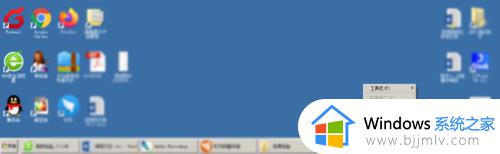
2、打开新的窗口,进入任务管理器窗口,如图中所示。

3、选择“应用程序”一栏。

4、选择要关闭的程序,单机鼠标右键,如图显示,选择“结束任务”。
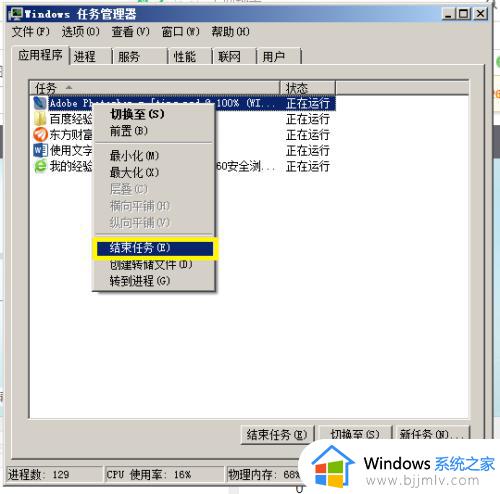
5、再看窗口已经关闭了。

以上便是win7怎么结束电脑正在运行的程序的详细内容,这样大家就可以将正在运行的程序窗口关闭掉了,有需要的用户们可以尝试一下吧。
win7如何关闭正在运行的程序 win7怎么结束电脑正在运行的程序相关教程
- win7无法运行exe程序怎么回事 win7运行不了exe程序如何解决
- win7本地打印机处理程序服务没有运行怎么办 如何解决win7电脑本地打印机处理程序服务没有运行
- win7程序停止正常工作怎么办 win7运行程序提示已停止工作解决方法
- win7专业版运行程序死机问题解决方法 win7运行程序经常死机怎么办
- win7系统的运行在哪里打开 win7电脑打开运行如何操作
- win7电脑关机时显示taskhostwindow任务宿主正在停止运行怎么解决
- win7运行库修复教程 win7运行库在哪修复
- win7 安装程序正在启动服务怎么办 安装win7系统停留在安装程序正在启动服务如何解决
- win7没有与之关联程序来执行该操作怎么回事 win7打开文件提示没有与之关联的程序来执行操作如何解决
- win7怎么关闭自动启动程序 关闭win7开机自启动程序的教程
- win7系统如何设置开机问候语 win7电脑怎么设置开机问候语
- windows 7怎么升级为windows 11 win7如何升级到windows11系统
- 惠普电脑win10改win7 bios设置方法 hp电脑win10改win7怎么设置bios
- 惠普打印机win7驱动安装教程 win7惠普打印机驱动怎么安装
- 华为手机投屏到电脑win7的方法 华为手机怎么投屏到win7系统电脑上
- win7如何设置每天定时关机 win7设置每天定时关机命令方法
热门推荐
win7系统教程推荐
- 1 windows 7怎么升级为windows 11 win7如何升级到windows11系统
- 2 华为手机投屏到电脑win7的方法 华为手机怎么投屏到win7系统电脑上
- 3 win7如何更改文件类型 win7怎样更改文件类型
- 4 红色警戒win7黑屏怎么解决 win7红警进去黑屏的解决办法
- 5 win7如何查看剪贴板全部记录 win7怎么看剪贴板历史记录
- 6 win7开机蓝屏0x0000005a怎么办 win7蓝屏0x000000a5的解决方法
- 7 win7 msvcr110.dll丢失的解决方法 win7 msvcr110.dll丢失怎样修复
- 8 0x000003e3解决共享打印机win7的步骤 win7打印机共享错误0x000003e如何解决
- 9 win7没网如何安装网卡驱动 win7没有网络怎么安装网卡驱动
- 10 电脑怎么设置自动保存文件win7 win7电脑设置自动保存文档的方法
win7系统推荐
- 1 雨林木风ghost win7 64位优化稳定版下载v2024.07
- 2 惠普笔记本ghost win7 64位最新纯净版下载v2024.07
- 3 深度技术ghost win7 32位稳定精简版下载v2024.07
- 4 深度技术ghost win7 64位装机纯净版下载v2024.07
- 5 电脑公司ghost win7 64位中文专业版下载v2024.07
- 6 大地系统ghost win7 32位全新快速安装版下载v2024.07
- 7 电脑公司ghost win7 64位全新旗舰版下载v2024.07
- 8 雨林木风ghost win7 64位官网专业版下载v2024.06
- 9 深度技术ghost win7 32位万能纯净版下载v2024.06
- 10 联想笔记本ghost win7 32位永久免激活版下载v2024.06